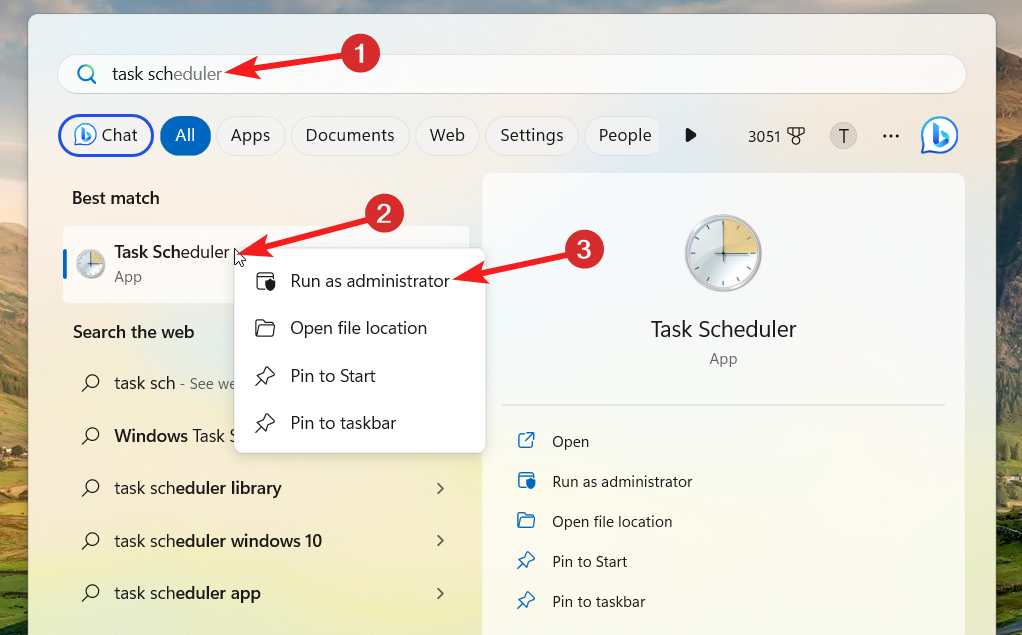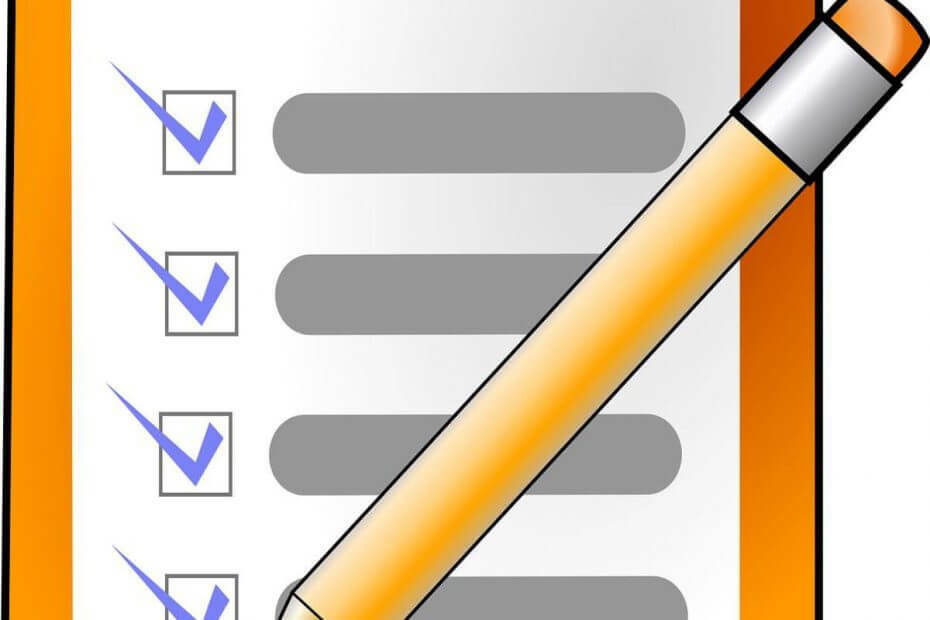
To oprogramowanie sprawi, że Twoje sterowniki będą działały, dzięki czemu będziesz chroniony przed typowymi błędami komputera i awariami sprzętu. Sprawdź teraz wszystkie sterowniki w 3 prostych krokach:
- Pobierz poprawkę sterownika (zweryfikowany plik do pobrania).
- Kliknij Rozpocznij skanowanie znaleźć wszystkie problematyczne sterowniki.
- Kliknij Zaktualizuj sterowniki aby uzyskać nowe wersje i uniknąć nieprawidłowego działania systemu.
- DriverFix został pobrany przez 0 czytelników w tym miesiącu.
Utrzymanie porządku w czasie nie zawsze jest proste i dlatego wiele osób korzysta z aplikacji do zrobienia, aby lepiej nim zarządzać. Jeśli masz problemy z zarządzaniem czasem, możesz zainteresować się jedną z tych aplikacji do zrobienia dla Okna 10.
Jakie są najlepsze aplikacje do zrobienia dla systemu Windows 10?
Google Keep to narzędzie Google do przechowywania notatek podobne do Jedna uwaga lub Evernote. Oprócz dodawania notatek możesz także dodawać przypomnienia za pomocą narzędzia przypomnień. Podobnie jak w przypadku innych podobnych narzędzi, możesz ustawić termin i godzinę przypomnienia wraz z opcją ustawienia tygodniowego, dziennego, miesięcznego lub rocznego przypomnienia o określonych wydarzeniach. Jest to świetne, jeśli masz te same wydarzenia co tydzień lub miesiąc, ale oprócz
predefiniowany harmonogram powtarzania, możesz też ustawić własny harmonogram, który pozwala powtarzać określone wydarzenia tylko w określone dni tygodnia.Możesz także ustawić pewne wydarzenia, aby powtarzały się raz na kilka tygodni, miesięcy lub lat, co jest świetne do tworzenia długoterminowych harmonogramów. Ponadto możesz ustawić, kiedy chcesz zakończyć określone przypomnienie.
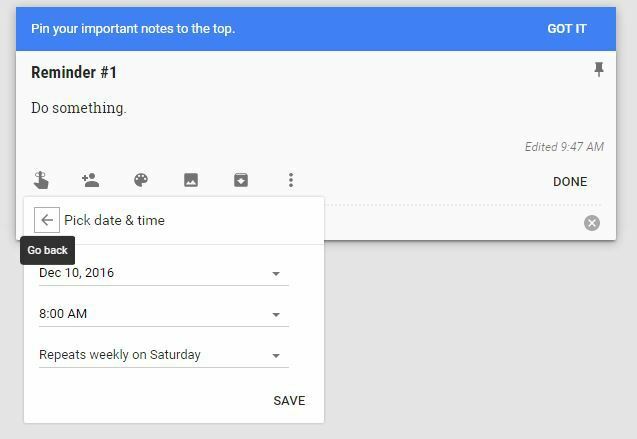
Oprócz zaawansowanego planowania możesz udostępniać swoją listę rzeczy do zrobienia innym użytkownikom lub dostosowywać ją, dodając do niej określone kolory lub obrazy. Wreszcie, to narzędzie pozwala stworzyć rzeczywistą listę rzeczy do zrobienia, dzięki czemu możesz łatwo sprawdzić rzeczy, które wykonałeś. Jeśli chcesz, aby dana notatka lub przypomnienie było łatwo dostępne, możesz przypiąć ważne przypomnienia, aby wyróżniały się na tle wszystkich innych notatek i przypomnienia. Jeśli chcesz uporządkować swoje listy rzeczy do zrobienia, możesz przypisać im różne etykiety, aby je posortować.
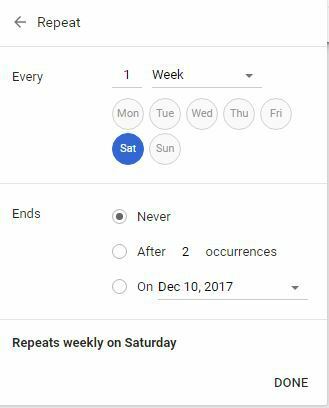
Google Keep to prosta aplikacja internetowa do robienia notatek i zadań, do której można łatwo uzyskać dostęp z dowolnej przeglądarki internetowej. Jeśli masz Google Chrome zainstalowany, możesz zainstalować aplikację internetową na swoim komputerze, a także Rozszerzenia Google Keep dostępne dla głównych przeglądarek. Dostępna jest również aplikacja dla systemu Windows 10 od Sklep Windows nazywa EasyNotes dla Keep i chociaż ta aplikacja jest sponsorowana przez reklamy, działa podobnie do wersji aplikacji internetowej, więc zdecydowanie ją polecamy.
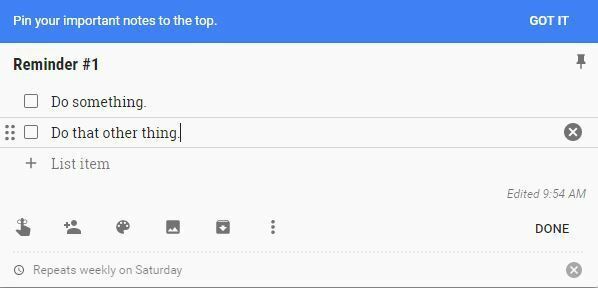
- PRZECZYTAJ TAKŻE: Funkcja inteligentnego harmonogramu Todoist przewiduje terminy realizacji Twoich zadań
Todoist
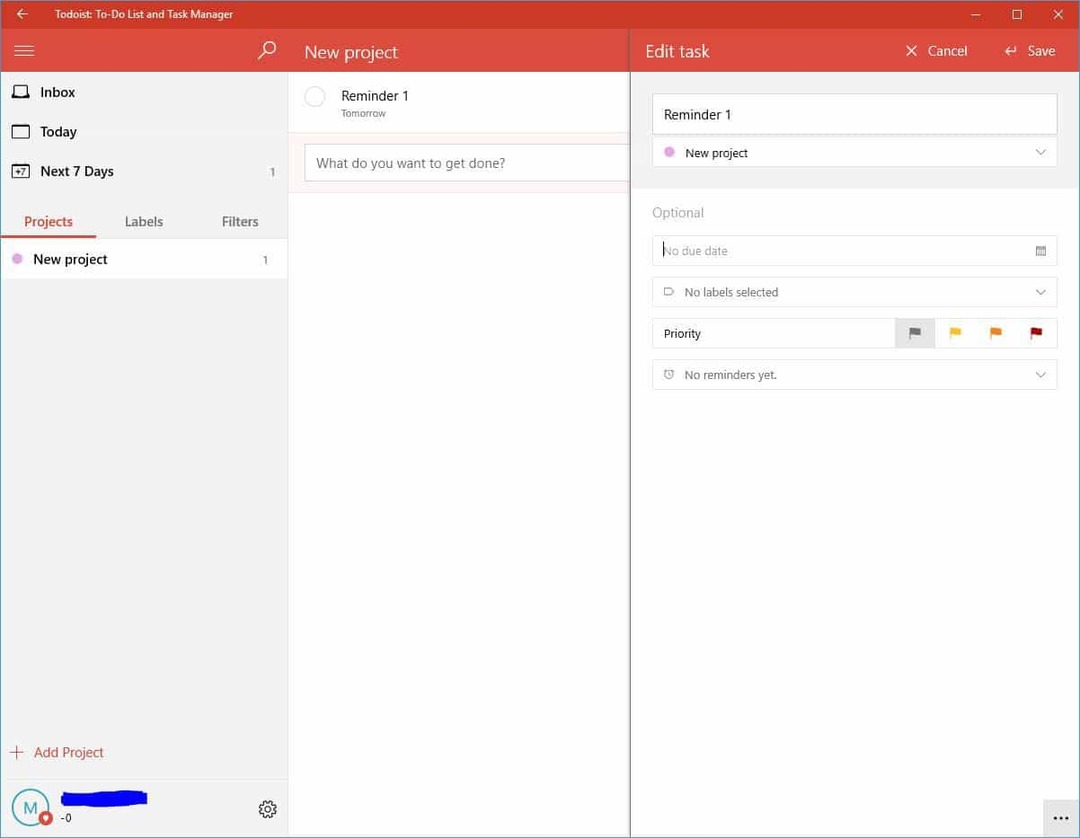
Następna na naszej liście jest Todoist. To narzędzie jest przeznaczone do pracy jako aplikacja do wykonania dla Ciebie i Twojego zespołu. Pierwszą rzeczą, którą zauważysz po uruchomieniu, jest czysty interfejs. Oprócz tego ta aplikacja do zrobienia umożliwia tworzenie wielu projektów, które możesz udostępniać innym.
Tak jak każda inna aplikacja do zrobienia, Todoist umożliwia ustawienie terminów i godzin wykonania zadań. Umożliwia także dodanie flagi priorytetu obok zadań, dzięki czemu można łatwo odróżnić ważne zadania od mniej ważnych.
Mimo że Todoist to świetna aplikacja, w wersji bezpłatnej brakuje pewnych funkcji, takich jak etykiety czy przypomnienia. Nie możesz również uzyskać dostępu do filtrów ani pisać komentarzy do swoich zadań. Skoro mowa o ograniczeniach, możesz dzielić się zadaniami z maksymalnie pięcioma osobami, a w wersji Free możesz mieć 80 aktywnych projektów naraz.
Dostępne są dwie wersje premium, które otwierają przypomnienia, komentarze, etykiety, szablony, powiadomienia oparte na lokalizacji, opcję dodawania zadań przez e-mail i wiele więcej. Jeśli chcesz mieć dostęp do tych funkcji, musisz kup wersję premium Todoist za 28,99 USD rocznie.
Mimo że Todoist jest dostępne do pobrania ze Sklepu Windows, brakuje jej podstawowych funkcji w bezpłatnej wersji. Jeśli nie przeszkadza Ci brak przypomnień i etykiet, wypróbuj go!
- PRZECZYTAJ TAKŻE: Project Chesire, nowa aplikacja do zrobienia dla systemu Windows 10, teraz dostępna w Sklepie Windows
Wunderlist
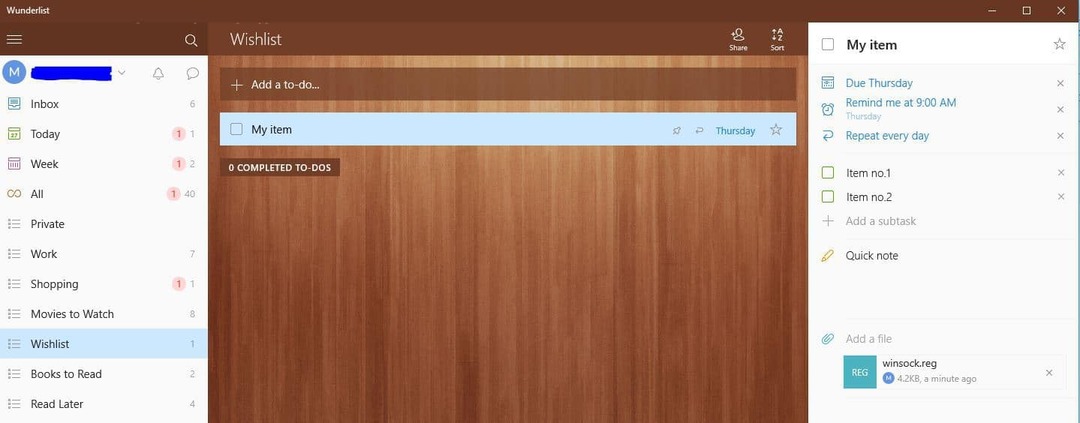
Wunderlist to jedna z najpopularniejszych aplikacji do zrobienia na wszystkich platformach i słusznie. Ta aplikacja umożliwia tworzenie list i łatwe udostępnianie ich innym. Oprócz tego oferuje piękny i prosty interfejs użytkownika.
Jeśli chodzi o jego funkcje, możesz łatwo tworzyć zadania i ustalać dla nich termin. Ponadto możesz dodać daty przypomnień, aby nie przegapić żadnego ze swoich zadań. Dostępna jest również prosta opcja powtarzania zadań codziennie, co miesiąc lub co tydzień. Chociaż ta opcja działa dobrze, nie ma możliwości ustawienia niestandardowego harmonogramu powtarzania, jak w przypadku Google Keep.
Jeśli chodzi o inne opcje, możesz łatwo dodawać podzadania, szybko tworząc listę rzeczy do zrobienia. Jeśli chcesz, możesz nawet dodawać notatki do swoich zadań, a także obsługuje komentarze i pliki. Dostępna jest również opcja, która pozwala dodać gwiazdkę do niektórych zadań, dzięki czemu można je łatwo odróżnić. Wszystkie Twoje zadania będą przechowywane na liście po lewej stronie, dzięki czemu możesz je łatwo zlokalizować.
Wszystkie te funkcje są dostępne w bezpłatnej wersji, ale dostępna jest również wersja Pro za 4,99 USD miesięcznie. To usuwa limit 5 MB dla przesłanych plików i pozwala mieć nieograniczoną liczbę przypisanych zadań i podzadań. W wersji darmowej możesz przydzielać zadania maksymalnie 25 osobom i mieć do 25 podzadań, ale wersja Pro usuwa te ograniczenia. Ponadto w wersji Pro możesz również wybierać spośród 30 atrakcyjnych teł. Jeśli chcesz używać Wunderlist ze swoim zespołem, dostępna jest również wersja Business.
Wunderlist oferuje wspaniałe funkcje w swojej bezpłatnej wersji, które będą wystarczające dla większości podstawowych użytkowników. Brakuje tylko etykiet i niestandardowych przypomnień, ale nawet bez nich Wunderlist to świetna aplikacja do zrobienia. Wunderlist jest dostępny dla wszystkich głównych platform i możesz pobierz go ze Sklepu Windows.
- PRZECZYTAJ TAKŻE: 10 najlepszych aplikacji i oprogramowania do nagrywania rozmów Skype
Zaznacz Zaznacz
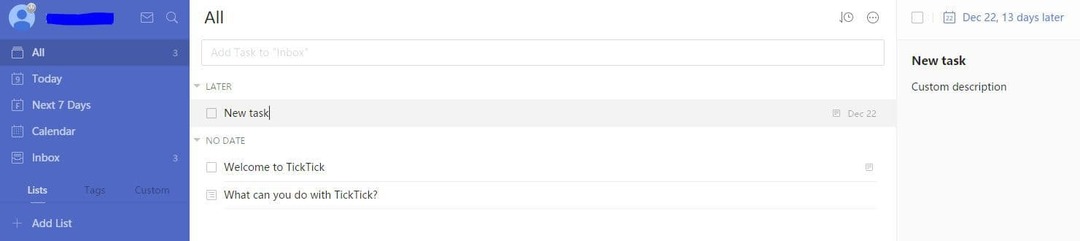
Tick Tick to kolejna aplikacja internetowa z listą zadań dostępna na większość popularnych platform. Niestety nie ma dostępnej wersji dla systemu Windows, więc jeśli chcesz używać Tick Tick na komputerze z systemem Windows 10, musisz pobrać rozszerzenie dla swojej przeglądarki. Tick Tick ma prostą konstrukcję, ale umożliwia tworzenie niestandardowych list do zadań i przypisywanie im tagów. Jest to szczególnie przydatne, jeśli chcesz uporządkować swoje zadania. Tick Tick obsługuje standardowe opcje, takie jak terminy lub powtarzające się zadania. Oprócz standardowych predefiniowanych interwałów, Tick Tick w pełni obsługuje tworzenie niestandardowych zadań powtarzalnych. Oczywiście, jeśli chcesz, możesz przypisać priorytet określonym zadaniom.
Tick Tick umożliwia dołączanie plików do zadań, dodawanie komentarzy i opisów. Niestety, w wersji darmowej nie ma opcji listy rzeczy do zrobienia. Ulepszona wersja daje dostęp do Kalendarza lub możliwość importowania własnego kalendarza, jeśli chcesz. Kolejną zaletą wersji Premium jest funkcja historii zmian zadań, która pozwala zobaczyć szczegółowe informacje o zadaniach. Wersja Premium daje również nieograniczoną liczbę list i 99 zadań na każdą listę. W wersji Premium możesz udostępniać swoje listy i zadania innym oraz mieć nieograniczoną liczbę podzadań. Wersja Premium zapewnia również 5 przypomnień na zadanie i pozwala na przesłanie 99 plików dziennie. Jeśli chodzi o cenę, wersja Premium jest dostępna za 2,79 USD miesięcznie.
Tick Tick ma prosty, ale skuteczny projekt i kilka przyzwoitych funkcji, ale jedną z jego największych wad jest brak list kontrolnych w bezpłatnej wersji. Ponadto nie ma dostępnej aplikacji uniwersalnej ani wersji na komputer, więc będziesz musiał użyj wersji aplikacji internetowej lub pobierz rozszerzenie dla Twojej przeglądarki jeśli chcesz użyć Tick Tick.
- PRZECZYTAJ TAKŻE: Najlepsze oprogramowanie do tworzenia mozaiki dla użytkowników komputerów z systemem Windows
Zrób to

Get It Done to uniwersalna aplikacja do zrobienia dla systemu Windows 10. Ta aplikacja ma prostą konstrukcję i oferuje użytkownikom podstawowe funkcje. Dzięki tej aplikacji możesz łatwo tworzyć nowe listy i dodawać do nich swoje zadania. Ponadto możesz dodawać tagi do zadań, dzięki czemu możesz je łatwo organizować.
Musimy wspomnieć, że ta aplikacja nie obsługuje powtarzających się zadań w swojej bezpłatnej wersji. Oprócz powtarzających się zadań, w wersji bezpłatnej brakuje również pamięci w chmurze, którą ma wiele aplikacji z naszej listy. Get It Done to podstawowa aplikacja do zrobienia z prostymi funkcjami, zaprojektowana i zoptymalizowana pod kątem urządzeń z systemem Windows 10 — po prostu bez wielu dzwonków i gwizdków.
Możesz pobierz Zrób to! ze Sklepu Windows.
Dowolny.do
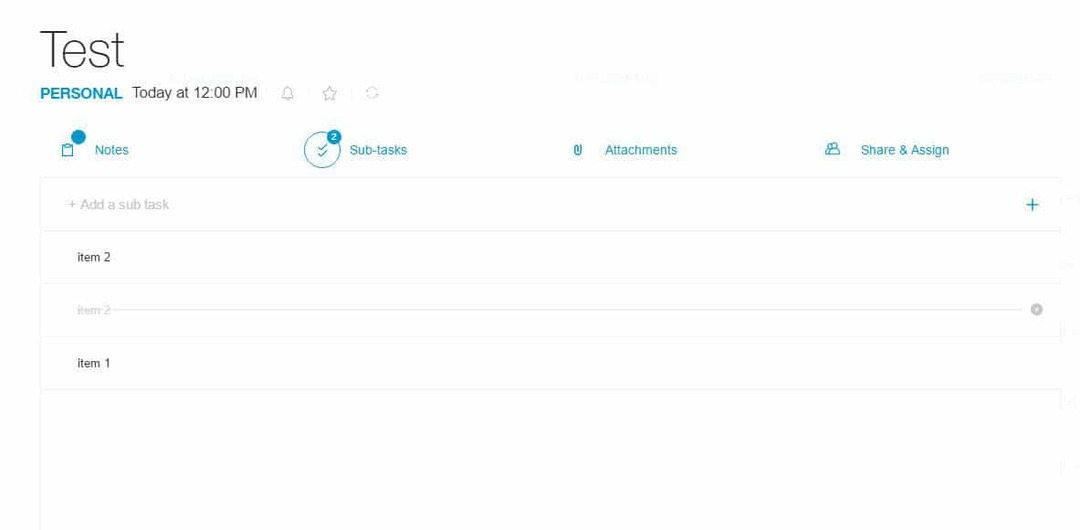
Any.do to kolejna popularna aplikacja do zrobienia dostępna na wiele platform. Jedną rzeczą, która odróżnia Any.do od innych aplikacji do zrobienia na liście, jest elegancki i innowacyjny wygląd. Wszystkie Twoje zadania są podzielone na kilka kategorii takich jak Dzisiaj, Jutro, Nadchodzące i Kiedyś. Dzięki temu możesz łatwo zobaczyć nadchodzące zadania i niczego nie przegapić. Jeśli wolisz, możesz sortować swoje zadania według list, takich jak Osobiste, Praca itp. Jeśli chcesz, możesz także tworzyć nowe listy niestandardowe. Ponadto istnieje widok priorytetowy, który pozwala zobaczyć ważne zadania, które mają przypisaną do nich gwiazdkę.
Tworzenie zadań jest proste i umożliwia dodawanie notatek, podzadań i załączników. Możesz nawet dzielić się zadaniami ze znajomymi. Jeśli chodzi o powtarzające się zadania, dostępne są podstawowe opcje, ale jeśli chcesz tworzyć niestandardowe zadania cykliczne, musisz kupić wersję Premium. Dzięki niemu możesz dzielić się nieograniczonymi zadaniami z nieograniczoną liczbą osób i otrzymywać przypomnienia oparte na lokalizacji. Kupując konto Premium, limit plików zmieni się z 1,5 MB na plik do 100 MB na plik, a będziesz mieć dostęp do wielu motywów. Ponadto będziesz mieć dostęp do nieograniczonej liczby momentów Any.do.
Chociaż Any.do to świetna aplikacja do zrobienia, nie ma wersji dla systemu Windows 10 do pobrania. Jest nieoficjalna wersja dostępna w Sklepie Windows, ale nie byliśmy w stanie zalogować się do niego na naszym komputerze. Any.do oferuje świetny design i kilka podstawowych funkcji i jest idealny dla podstawowych użytkowników. Jednak brak aplikacji dla systemu Windows 10 może być przełomem dla niektórych użytkowników.
Jeśli chcesz wypróbować Any.do, przejdź do oficjalna strona narzędzia i pobierz go na swój komputer.
Pamiętaj o mleku
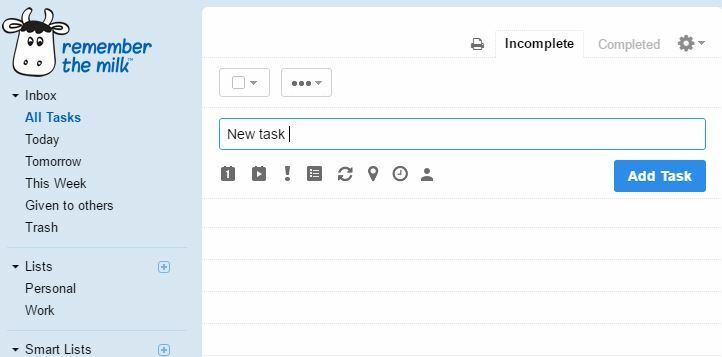
Pamiętaj, że mleko to prosta aplikacja do zrobienia, dostępna dla większości głównych platform. Aplikacja pozwala na łatwe tworzenie zadań i powtarzanie zadań.
Oczywiście możesz dodawać zadania do list lub przypisywać określone tagi, aby łatwo je organizować. Jeśli chcesz, możesz również dodać do zadań daty rozpoczęcia i szacowane godziny. Aby zróżnicować swoje zadania, możesz nawet ustawić priorytety dla niektórych zadań lub dodać do nich lokalizacje. Oczywiście obsługiwane jest również dzielenie się swoimi zadaniami z innymi. Jeśli chcesz, możesz łatwo przełożyć niektóre zadania lub zmienić termin, po prostu wybierając żądane zadanie i wybierając odpowiednią opcję z menu.
Musimy wspomnieć, że darmowa wersja Remember The Milk nie obsługuje podzadań — naszym zdaniem poważna wada. Jeśli chodzi o wersję premium, możesz ją dostać za 39,99 USD rocznie. Umożliwi to dodawanie podzadań do zadań, udostępnianie zadań nieograniczonej liczbie użytkowników i kolorowanie tagów. Wersja Premium zawiera również zaawansowane sortowanie, przypomnienia na urządzeniu mobilnym oraz plakietki i widżety. Kolejną zaletą wersji Premium jest synchronizacja z Microsoft Outlook, obsługa motywów, możliwość korzystania z niego w trybie offline i nieograniczone miejsce na zadania.
W Sklepie Windows dostępna jest nieoficjalna aplikacja Remember The Milk o nazwie Szybkie mleko, więc jeśli masz Windows 10 Mobile urządzenie, warto rozważyć użycie tej aplikacji. Zanim będziesz mógł korzystać z QuickMilk, musisz zalogować się do Remember The Milk i zezwolić aplikacji na dostęp do danych Remember The Milk. Dostępna jest również klasyczna wersja na komputer, jeśli nie chcesz korzystać z aplikacji internetowej. Pamiętaj o mleku to przyzwoita aplikacja, ale brak obsługi offline i podzadań może być problemem dla niektórych użytkowników.
Zadania do wykonania firmy Microsoft
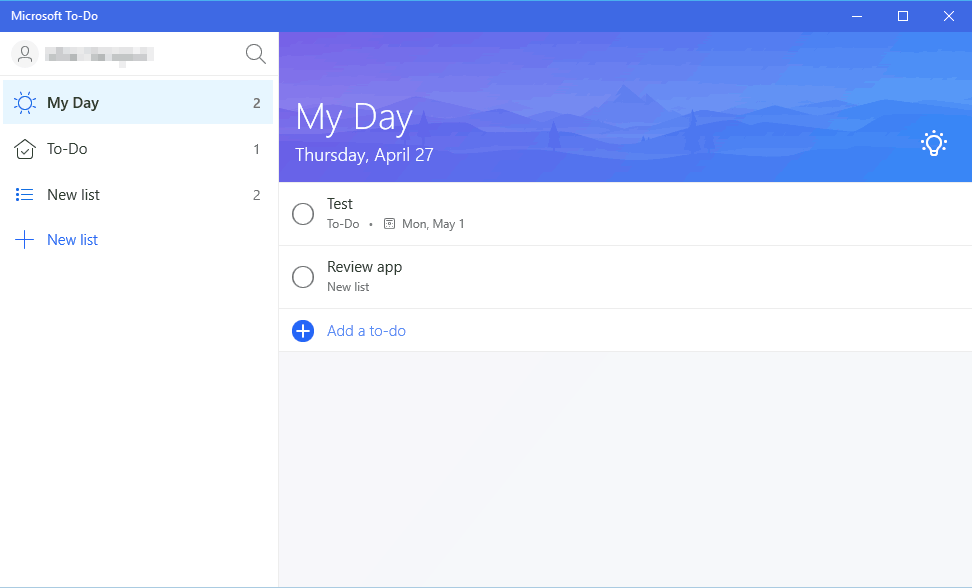
Ostatni wpis na naszej liście to Microsoft To-Do. Jest to zupełnie nowa aplikacja firmy Microsoft, której można używać do tworzenia list rzeczy do zrobienia i notatek. Aplikacja oferuje elegancki interfejs użytkownika, dzięki czemu możesz łatwo organizować swoje zadania.
Możesz z łatwością tworzyć nowe zadania i ustawiać dla nich przypomnienia i terminy. Dodatkowo możesz dodać notatki do każdego zadania. Warto wspomnieć, że możesz ustawić powtarzanie zadań i ustawić dla nich niestandardowy harmonogram powtarzania. Wszystkie Twoje zadania są posortowane na różne listy i możesz łatwo przenosić zadania między nimi. Aplikacja ma domyślnie dwie listy i możesz przenieść wszystkie ważne zadania na listę Mój dzień. Oczywiście możesz też tworzyć nowe listy i przypisywać im różne zadania. Warto wspomnieć, że możesz importować swoje zadania i listy z innych aplikacji, takich jak Todoist czy Wunderlist.
Listy są konfigurowalne i możesz zmienić nazwę i tło każdej listy, aby je odróżnić. Choć aplikacja wygląda świetnie dzięki minimalistycznemu designowi, brakuje jej pewnych funkcji. Nie ma możliwości dzielenia się zadaniami i listami z innymi, a także nie można dodawać podzadań. Nie ma obsługi udostępniania plików, zauważalny jest również brak możliwości otrzymywania powiadomień przez e-mail lub sms.
Microsoft To-Do nie ma pewnych funkcji, ale jesteśmy przekonani, że Microsoft wprowadzi je w nadchodzących wersjach. Aplikacja jest całkowicie darmowa i jest dostępna jako aplikacja uniwersalna od
Sklep Microsoft. Ponadto dostępne są również wersje iOS, Android i web. Jeśli szukasz uproszczonej i całkowicie bezpłatnej aplikacji do zrobienia, zdecydowanie zalecamy wypróbowanie Microsoft To-Do.
Możesz pobierz Microsoft To-Do ze Sklepu Windows.
Istnieje wiele świetnych aplikacji do zrobienia dla systemu Windows 10, ale jeśli szukasz prostej aplikacji, która oferuje wszystkie niezbędne funkcje w swojej bezpłatnej wersji, zdecydowanie zalecamy wypróbowanie Wunderlist. Wunderlist ma prostą konstrukcję, obsługuje przechowywanie w chmurze i jest dostępny na prawie każdej platformie. Ponadto Wunderlist oferuje wszystkie niezbędne opcje dla podstawowych użytkowników w swojej bezpłatnej wersji, więc nie ma powodu, aby jej nie wypróbować!
PRZECZYTAJ TAKŻE:
- 12 najlepszych narzędzi do mapowania myśli, aby uporządkować myśli i pomysły
- 9 najlepszych programów do współpracy i narzędzi do zarządzania projektami